Lenovo One是联想推出的手机电脑同屏互联软件,支持快速连接手机和电脑,连接后我们就可以在电脑上操控手机应用了。联想Lenovo One设备协同引擎,最大限度避免Android系统和Windows系统交互的差异,打破了设备和系统之间的壁垒,为手机与电脑之间的互联带来的进一步的相连接,为智能生活添加一份色彩。

Lenovo One特色
系统深度融合
从系统层面实现互联,电脑与手机完美融合。
应用无缝打通
无需模拟器,在电脑上也可流畅使用安卓应用,打破生态壁垒。
文件快速互传
只需一步,就可实现文件跨设备无线互传,高效又便捷。
尽享大屏优势
仅需聚焦电脑,畅享大屏带来的观感提升和效率提高。

功能
使用鼠标与键盘操控手机
鼠标及触控板:
支持单击、长按、滚动、滑动、拖动等常用操作;
支持使用鼠标框选文字(目前只支持便签);
输入法:
支持使用电脑端的输入法在手机投屏界面内进行输入;
快捷键:
支持Ctrl+Enter快速发送消息(微信、QQ);
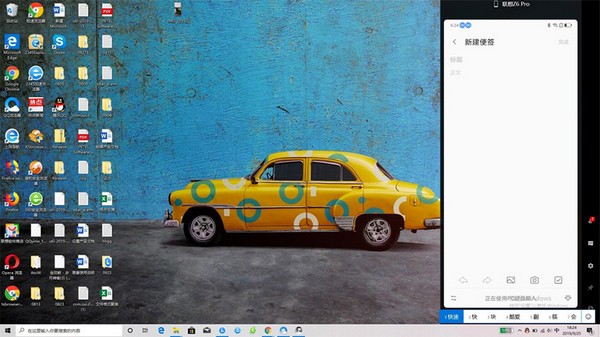
互传文件
拖拽发送文件
电脑发送到手机:
拖动电脑上的文件到Lenovo One的投屏界面,松开鼠标即可发送;
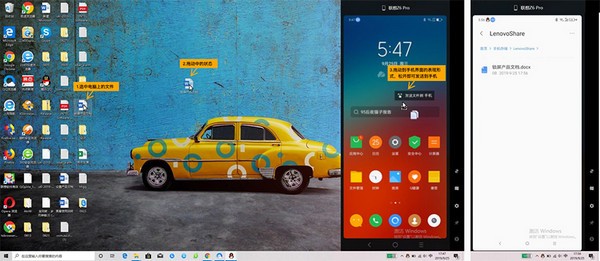
手机发送到电脑:
在电脑上的投屏区域,进入文件的批量选择页面,选择文件后长按即可拖动到电脑桌面或者指定的文件夹内;
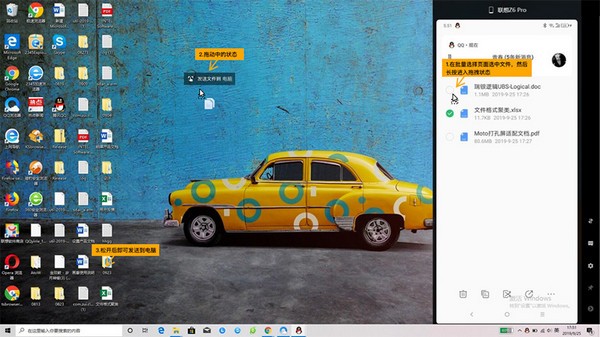
查看传输进度
在电脑上的Lenovo One界面,点击侧边栏上的“传输”图标,即可进入页面查看文件传输进度;
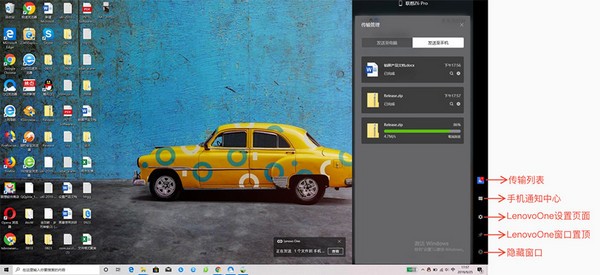
打开并编辑手机端文件
图片/视频/音频/安装包默认使用手机端应用打开,Word/Excel/PPT/PDF等文件默认使用电脑程序打开,在电脑端打开手机上的文件后便可进行编辑。
注:如需更改默认打开方式,可以在电脑端的“设置”页面进行更改。
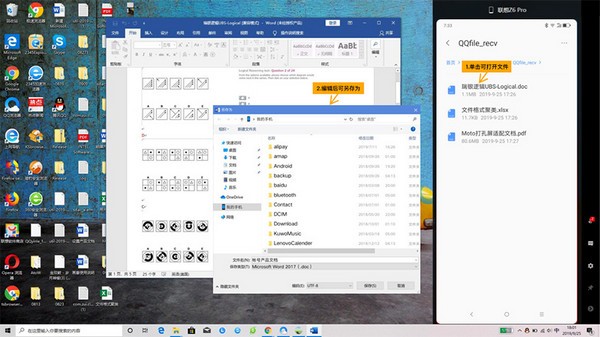
全屏视频及游戏
当在手机端打开游戏或者视频时,可以通过点击展开按钮进入全屏模式,进入后,可以通过按'ESC'键退出全屏。
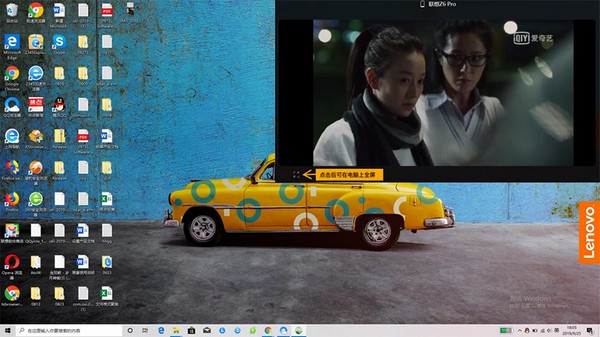
安全与隐私保护
使用Lenovo One的过程中,一段时间不操作手机,手机会自动息屏以降低功耗。息屏时间取决于用户设定的屏幕熄灭时间。一段时间内既没有操作手机又没有操作电脑上的Lenovo One界面时,手机会自动锁定以保护隐私及信息安全。可以在Lenovo One的设置页面设定手机锁定的间隔时间。
Lenovo One使用方法
设备的软硬件要求
手机型号与系统版本
机型:联想Z6 Pro/Z6 Pro 5G版,后续将扩展到更多机型。
系统版本:Z6 Pro需升级到11.5及以上,Z6 Pro 5G版本已自带Lenovo one
笔记本的硬件及系统要求
机型:YOGA S940、C940,后续将扩展到更多机型
系统版本:win10 1803版本及以上
配置要求:蓝牙(3.0以上)和无线网卡,最好8G及以上内存,128G以上硬盘;
注:1. 系统版本查看方法Windows键+R,再输入winver,回车即可;2. 内存及硬盘查看方法联想电脑管家:硬件驱动 – 硬件信息 – 硬件详情;
连接与断开
连接的前提条件
手机端打开Lenovo One设置页面的“允许被发现”开关,并且打开蓝牙和定位。
在电脑的任务栏中点击“更多”图标,找到Lenovo One图标并点击,打开主界面。
检查电脑和手机端的WLAN连接情况,确保两台设备在同一个WLAN环境下。
连接电脑与手机
在电脑上的Lenovo One主界面,找到自己的手机设备,并且点击“连接”按钮;
手机端收到连接请求的弹框后,点击“同意”;
等待几秒后,两台设备之间即可建立连接。
注:如果周围有多台同名设备,可以到系统设置中的蓝牙或Lenovo One页面修改“设备名称”。如果连接失败,请再次检查WLAN连接情况,并尝试重新连接。
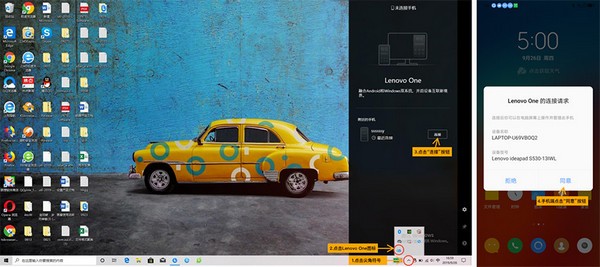
断开连接与退出程序
在手机端下拉通知中心,点击Lenovo One连接提示右侧的“断开连接”即可;
在电脑端右键单击Lenovo One图标,选择“断开连接”即可;
在电脑端右键单击Lenovo One图标,选择“退出”即可退出Lenovo One程序;
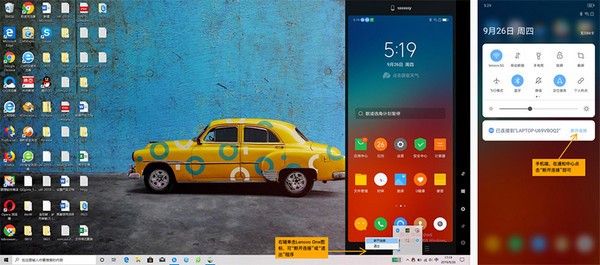
退出后再次启动Lenovo One
右键单击“联想电脑管家”图标,点击打开Lenovo One开关即可。
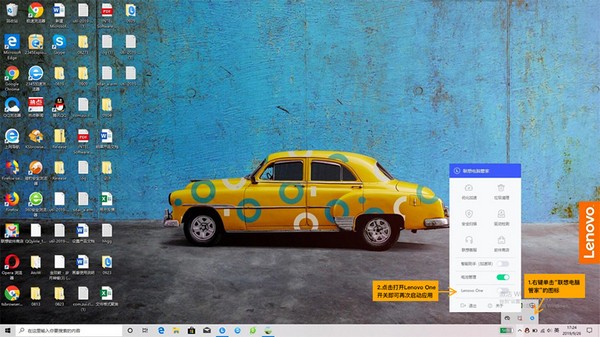
特点
跨设备迅速结合
相互连接手机上及电脑上
电脑手机一步匹配,不管任何场合,不管是不是有网,都能迅速创建联接,将好几个设备轻轻松松对焦在一块显示屏,生产主力此后事倍功半。
跨设备文档闪传
发文件,如同从你右手到左手
文件太大超过数据传输限定?仍在用USB开发者模式?LenovoOne使你从此以后道别这种苦恼,无论视頻,相片,或是文本文档,只需拖动一下,让传输文件越来越更得心应手。
智能化运用结合
让你的手机和电脑上,1+1>2
LenovoOne可以智能化分辨文件属性,全自动用电脑Office客户端打开手机里的文本文档,只需一步与此同时尊享挪动方便快捷和键盘鼠标大屏幕体验。
畅快游戏娱乐协作
精彩纷呈不必稍候再次
走在路上,用手机视频观看,回家了后,在电脑上无缝拼接续播,纵享大屏幕影音视频体验,又不能错过一分一秒的精彩纷呈。
“双屏幕多控”多个任务合作
一心不可以二用?手机分身就可以
业界第一家利用非镜像投屏技术性,完成跨设备手机分身的作用,在电脑上利用LenovoOne手机上
分身术高效率办公室,手机来电都不耽误,分身术不走神!
体感花式传
随时,拍一拍传
LenovoOne共享文档适用体感手势功能,500张高清照片只需轻轻拍打手机上,即能迅速传送至电脑上,畅顺的体验,不仅一种姿态。
以上便是KK下载给大家分享的Lenovo One手机电脑互联工具!

